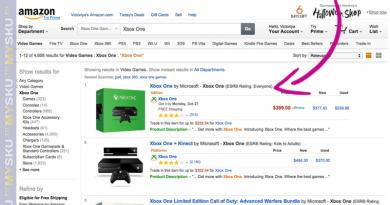Как удалить сообщения в одноклассниках. Как быстро удалить все сообщения (диалоги) в ВК с телефона – подробная инструкция Удаление всей переписки разом
Бывают случаи, когда общение идет одновременно с несколькими людьми. В таких ситуациях можно легко ошибиться диалогом и отправить сообщение не тому собеседнику. Тогда возникает вопрос о том, как удалить переписку в "Одноклассниках" у себя и у своего собеседника.
Как удалить сообщение в "Одноклассниках"
Одной из причин удаления переписки у себя в аккаунте может стать желание:
- навести порядок в диалогах;
- обеспечить легкий и быстрый доступ к важной информации;
- избавиться от злых и неприятных сообщений, которые вызывают негативные эмоции.
Что же делать в таких случаях, как удалить переписку в "Одноклассниках" у себя в сообщениях? Для удаления стоит следовать приведенным ниже инструкциям:
- Первоначально надо зайти в сообщения.
- Выбираем диалог с нужным человеком.
- Когда откроется окно с диалогом, в котором находятся отправленные и полученные сообщения, выбираем то, которое нужно удалить.
При наведении мыши на сообщение появится значок крестика, нажатие на который приведет к удалению сообщения. Сообщения, отправленные вами, находятся с правой стороны, а собеседника - с левой.
Как удалить переписку с человеком в "Одноклассниках"
Очень часто владельцам страниц в социальных сетях приходят сообщения от незнакомых людей, называемые спамом. Бывают случаи, когда требуется удалить переписку с человеком, с которым больше нет желания общаться. В таких случаях может подняться вопрос о том, как удалить переписку в "Одноклассниках" у себя.
Удаление переписки при помощи компьютера заключается в следующих шагах:
- Первым шагом к удалению диалога является вход в раздел "Сообщения" в "Одноклассниках".
- Затем слева требуется выбрать человека, который рассылает спам или с которым нужно прекратить переписку.
- Когда откроется окно с отправленными и полученными сообщениями, надо найти в правом верхнем углу специальный значок в виде круга с буквой "i" в центре.
- При нажатии на "i" в круге откроется меню, в котором надо выбрать "Удалить чат".

Нажатие на кнопку "Удалить чат" приведет к необратимому удалению переписки с человеком.

Выполнив правильно приведенные выше шаги при решении вопроса о том, как удалить переписку в "Одноклассниках" у себя, пользователь удалит весь диалог с собеседником полностью. Следует запомнить, что беседа, которая была удалена, пропадет только из аккаунта пользователя. У собеседника диалог останется.
Удаление переписки в "Одноклассниках" у себя и у собеседника
Каким образом удалить переписку в "Одноклассниках" у себя и у собеседника? Рассмотрим этот вопрос и возможность такого удаления.
Ответ на данный вопрос прост: пользователь не может удалять диалоги у собеседника. Только сам владелец аккаунта может удаляться сообщения или беседы. Даже если юзер удалил переписку у себя, то его собеседнику она будет доступна до тех пор, пока он ее не удалит сам. То же самое происходит, когда собеседник удаляет сообщения из переписки. Существует 2 копии диалога и сообщений: у отправителя и у получателя.
Удаление переписки в "Одноклассниках" на планшете
Ранее было рассмотрено, как удалять переписки, используя компьютер. Но что делать, если для общения в социальной сети используется гаджет? Рассмотрим, как же удалить переписку в "Одноклассниках" у себя на планшете.
Удаление происходит в следующем порядке:
- Сначала нужно зайти в раздел "Сообщения".
- Теперь следует найти человека, диалог с которым хотят удалить.
- Открываем диалог.
- Справа в верхнем углу переписки видим значок шестеренки.
- Жмем на него.
- После того как откроется меню настроек, нажимаем на "Удалить чат".
- Подтверждаем удаление.

Все! Переписка удалена.
Многие из нас имеют аккаунт в популярной российской социальной сети «ВКонтакте». Благодаря её возможностям мы можем слушать любимую музыку, смотреть понравившиеся видео, вести переписку с друзьями. Не всегда общение в VK имеет взвешенный и рациональный характер, иногда мы можем отправить собеседнику сообщение, о котором пожалеем спустя пару секунд. Что же делать в такой ситуации? Социальная сеть ВК даёт нам удобные инструменты, позволяющие полностью удалить отправленные нами недавно сообщения. Ниже я разберу возможность удалить сообщения во ВКонтакте, чтобы оно удалилось у собеседника, и что нам для этого понадобится.
Зачем может понадобиться очищение отправленных сообщений
Данная потребность может возникнуть в ситуации, когда мы не хотим, чтобы получатель нашего сообщения прочитал отправленный ему месседж. Подобное может случиться по следующим причинам:
- Мы отправили сообщение под влиянием эмоций (аффекта);
- Написали необдуманное сообщение;
- Мы отправили слова, как-либо оскорбляющее или унижающее человека, о чём вскоре пожалели;
- От нашего имени сообщения рассылает какой-либо вирусный зловред.
Если ранее функционал VK позволял удалить отправленное сообщение только у себя. То с середины 2017 пользователи ВКонтакте получили возможность удалить данное сообщение для обеих сторон, а также отредактировать отправленное сообщение. Это дало возможность существенно ограничить получение адресатом нежелательных для отправителя сообщений.
Давайте разберём существующий на данный момент методы, позволяющие удалить сообщение в ВК полностью как у отправителя, так и у получателя.
Способ №1. Удалите сообщение стандартным путём
Самый простой и удобный способ удаления сообщений как для отправителя, так и для получателя предложен самым функционалом «ВКонтакте». Его возможности позволяют удалить нежелательное сообщение у собеседника в ВК при условии, что вы отправили его на протяжении последних 24 часов. Если же вы отправили его более чем через 24 часа (сутки), то удалить его для всех вы уже не сможете.
- Для удаления перейдите в окно личной переписки с вашим собеседником.
- Кликните на нежелательное сообщение, слева от него появится галочка.
- Затем нажмите на кнопку с изображением мусорного ведёрка выше.

В появившемся запросе об удалении поставьте галочку на «Удалить для всех», а затем нажмите на кнопку «Удалить».

Выберите «Удалить для всех»
Нежелательное сообщение исчезнет из окна переписки, и если получатель его не успел прочесть, то уже и не прочитает.
Способ №2. Отредактируйте нежелательное сообщение
Второй способ позволяет нам исправить отправленное сообщение собеседнику в ВК путём его редактирования. Если с помощью первого способа мы полностью избавляемся от проблемного сообщения, в случае второго способа мы просто редактируем его так, как нам нужно. В этом случае также действует правило «24 часов », уже упомянутое мной выше – если с момента отправки проблемного сообщения прошли сутки, то отредактировать его вы не сможете.
- Перейдите в окно личной переписки с собеседником в VK (вкладка «Сообщения» на главной странице).
- Выберите отправленное нежелательное сообщение, а затем нажмите на отображение карандашика справа от него (оно будет появляться при наведении курсора на сообщение).
- Вам останется отредактировать ваш месседж нужным образом, после чего сохранить его изменённый вариант нажатием на «Enter».

Выберите «Редактировать»
Способ №3. Удалите нежелательные изображения, видео и музыку
Если вы отправили получателю нежелательные фото, видео или музыку, то вы можете их удалить даже спустя 24 часа при условии, что это фото, видео или музыка взяты из вашей страницы. В такой ситуации вам будет необходимо перейти в соответствующую вкладку на вашей странице («Фотографии», «Видео», «Музыка»), и удалить источник, копию которого вы отправили другому пользователю через окно сообщений.
- К примеру, если вы отправили другому пользователю какое-либо из нежелательных ваших фото, тогда перейдите во вкладку «Фотографии» вашей страницы.
- Найдите в перечне отправленное вами ранее изображение, выберите его, и в его настройках кликните на «Удалить».
- Перезагрузите вашу страницу.
Недостатком данного метода является полное удаление такого фото, видео или музыки с вашей страницы. Впрочем, их можно затем загрузить обратно, идентификатор данного файла будет уже другой, и получатель проблемного сообщения уже не будет иметь к нему доступа.
Способ №4. Побудьте спамером
Ещё одним способом, позволяющим полностью удалить сообщение в ВК так, чтобы оно удалилось и у собеседника является отправка собеседнику многочисленных ссылок сомнительного содержания (спам). Автоматизированная система обнаружения спама в ВК может идентифицировать ваш диалог как спам, и удалить его полностью. Нет полной гарантии, что это произойдёт, да и для вас как отправителя спама могут быть нежелательные последствия (ваша страница может быть заблокирована). Потому данный способ следует использовать лишь в крайних случаях, полностью осознавая сомнительный результат.
Также вы можете поступить альтернативным путём, пометив все сообщения в вашем диалоге, после чего нажав на кнопку с перечёркнутым кружочком («Это спам»). Опять же, результата в данном случае вам никто не гарантирует, особенно в ситуации, когда человек пребывает у вас в друзьях ВК не первый год.

Способ №5. Как удалить сообщения в ВК на мобильных устройствах
К сожалению, данная функция на данный момент не доступна. Вам остаётся перейти в стандартный (ПК) режим отображения сайта, и уже оттуда удалить нежелательное сообщение.
Заключение
Наиболее простым способом удалить сообщение в ВК, чтобы оно удалилось у собеседника, является задействование встроенного в функционал ВК инструмента для удаления нежелательных сообщений. При этом помните, что возможности данного инструмент ограничены 24 часами со времени отправки сообщения, потому стоит поторопиться и удалить отправленное сообщение в ВК.
Как восстановить и вернуть удаленную переписку в Одноклассниках, а также удалить ее в сообщениях у собеседника всю сразу? Об этих нюансах читайте в материале ниже.
Все социальные сети, Одноклассники не исключение, держатся на обмене сообщениями. Это могут быть заметки в ленте, адресованные всем пользователям и мирозданию. Но гораздо важнее личная переписка. Порой случается, что виртуальный диалог заходит так далеко, что вполне может оказать негативной влияние на реальную жизнь (если его увидит кто-то ещё). Или причина более прозаическая. Вы тесно общались с другом, а теперь раздружили и хотите уничтожить все следы. Тогда возникает вопрос, как удалить переписку в Одноклассниках.
К счастью, эта опция на сайте имеется и доступна каждому пользователю. Для того, чтобы убрать полностью диалог с конкретным собеседником на компьютере, делаем так:
Открываем раздел с сообщениями в своём профиле;
Разыскиваем диалог, который вы желаете удалить не только из своей памяти, но и компьютерной;
Выбираем на панели, расположенной в верхнем правом углу страницы, опцию настроек, она прячется за символом «i»;
В новом окошке выбираем опцию «Удалить чат», когда в разговоре принимали участие лишь два пользователя, или нажимаем на «Выйти из чата», если беседовало несколько человек;
Если желание удалить переписку по-прежнему в силе, своё решение подтвердите ещё раз.

Тем, кто привык выходить на сайт через мобильное устройство, процедуру, как удалить всю переписку в Одноклассниках сразу, будет выполнить немного сложнее. В приложении для телефона не заложено такой функции. Поэтому придётся убирать каждое сообщение из диалога отдельно и сделать это столько раз, сколько писем потребуется уничтожить. Можно, правда, перейти в мобильном устройстве в полномасштабную версию и попытаться удалить весь чат целиком. Но работает компьютерный вариант в телефоне очень плохо. Так что, скорее всего, операция не увенчается успехом. Если ничего не получилось, читайте нашу инструкцию для чистки диалогов на телефоне и принимайтесь за дело:
Теперь вы узнали, как в Одноклассниках удалить переписку в сообщениях. Успешно справившись с уничтожением компрометирующего или просто неприятного диалога, вы думаете, что на этом всё закончилось. Не стоит заблуждаться. Стёртые вами послания остаются в виртуальном пространстве. Они сохранятся в разделе «Сообщения» у того, с кем вы когда-то беседовали. Но только в том случае, когда ваш собеседник не пожелал избавиться от переписки.
Поэтому немало пользователей размышляют над проблемой, как удалить переписку в Одноклассниках у собеседника. Проблема эта действительно серьёзная. Пробраться внутрь чужого профиля, чтобы убрать диалог или сообщение, можно лишь нелегальным способом, взломав его. Это не только против правил, но и ещё и требует специальных знаний и умений. Сайты, которые предлагают подобные услуги, практически никогда не выполняют обещаний. Зато выманивают ваши деньги, личные данные и другую полезную для них информацию. В итоге ваша страница может пострадать от действий взломщиков.
Мы представляем очень дешевые классы в Одноклассниках. С их помощью Вы можете получить дополнительную активность на свою страницу или в сообщество, что положительно скажется на рейтинге в сети.
Так можно ли, удалить переписку в Одноклассниках у собеседника? Всё-таки есть положительный ответ. Но вариант этот не подходит для трепетных пользователей, которые очень уж дорожат виртуальными сокровищами. Если вам нужно убрать какой-либо диалог в социальной сети полностью, везде и навсегда, примените кардинальный метод - уничтожьте свой аккаунт. После этого всё, что вы когда-то писали или делали, все ваши фотографии, оценки и комментарии испарятся даже на чужих страницах. О том, как удалить страницу в Одноклассниках , вы сможете прочитать у нас.
Но до того, как приступить к ликвидации, поразмыслите, а стоит ли овчинка выделки. Быть может, достаточно лишь убрать негативную переписку со своей страницы, затем заблокировать, иначе говоря, внести в чёрный список самого человека, который вам стал неприятен. Тогда он не сможет вам больше писать и даже заходить в ваш профиль. Мы дадим инструкцию, как это провернуть.
И напоследок о том, можно ли в Одноклассниках уничтожить либо изменить уже отправленное собеседнику сообщение. После того, как он откроет ваше послание, уже ничего не изменишь. Но если действовать решительно и быстро, текст можно откорректировать или даже вовсе стереть после сразу отправки. Как же поступить, чтобы ваш адресат не прочитал чего-то лишнего:
Ставим курсор на послание, что будем редактировать;
С левой стороны и сверху проявятся символ, выбираем «Карандаш»;
Когда в новом окошке откроется уже отосланный текст, откорректируйте его, как желаете, или просто удалите;

Отправьте исправленное сообщение обычным способом.
После этого ваш виртуальный собеседник получит отредактированное письмо. Но он сможет увидеть, что вы что-то поменяли в тексте. Редакторский карандашик будет показываться на его странице над сообщением справа.
Учтите, что изменить получится только не слишком давно отправленное послание. К примеру, спустя сутки редактирование уже невозможно. Поэтому, отсылая сообщения в интернете, будьте внимательны. В виртуальном мире тоже действуют народные мудрости: слово не воробей - вылетит не поймаешь.
Допустим, вы не только внимательно прочитали всё, о чём говорилось в начале статьи, но и успели проверить эти знания на практике. Причём уничтожили диалог в Одноклассниках, а может, и всю свою страницу, поддавшись импульсу, хорошенько не подумав. Возможно, сейчас вы уже пожалели, что избавились от старых писем. Тогда самое время задать новый вопрос, как восстановить удаленную переписку в Одноклассниках. Если речь идёт о кардинальном методе - удалении всего профиля - вернуть его можно в течение 3 месяцев. О том, как восстановить страницу в Одноклассниках, говорится в другой нашей статье.
А сейчас о стёртой вами переписке, которую вдруг захотелось снова увидеть. Самостоятельно добиться её возвращения у вас не получится. Но вы же помните, что уничтоженные сообщения остаются в профиле вашего собеседника. Если вы продолжаете общаться, попросите его скопировать письма и переслать вам.
Бывает и так: вы по своей инициативе не убирали ничего, а переписка внезапно пропала, словно по волшебству. Попробуйте вспомнить, возможно, вы сами когда-то решили скрыть её со страницы. Такая функция имеется в разделе.

Если дело в этом, долго думать, как восстановить удаленную переписку в Одноклассниках, не придётся. Напишите этому собеседнику новое сообщение, отправьте его и обновите страницу. После этого скрытый диалог должен вновь появиться.
Вы всё сделали, но переписки так и не увидели? Значит, причина в другом. Скорее всего, ваш адресат ушёл с сайта и удалил страницу. Тогда диалог потерян навсегда. Или её заблокировала за какие-то нарушения администрация Одноклассников. А таком случае - диалог с этим собеседником вновь покажется на вашей странице, когда он вернёт контроль над своим профилем.
На днях в официальном сообществе vk.com/live была анонсирована возможность удалить сообщение в ВК так, чтобы оно удалилось и у вашего собеседника. При этом неважно было ли сообщение уже прочитано или нет, в любом случае, оно удалится.
Кто общался со своими клиентами через эту социальную сеть теперь не может сослаться на диалог vk как на последнюю инстанцию в случае спорных ситуаций. Лучше важное общение связанное с работой вести через электронную почту.
Как удалить отправленное сообщение Вконтакте у получателя
На момент написания поста, возможность удаления сообщений в официальном приложении Вконтакте отсутствует. Опция тестируется, и, нет сомнений, что скоро будет доступна со всех устройств и приложений. Пока же, чтобы удалить сообщение вам нужно зайти либо в мобильную версию m.vk.com , либо в полную версию vk.com с компьютера.
Удалить отправленные сообщения у получателя можно только в течение 24 часов после отправки.
Переходим в нужный диалог и кликом выделяем те сообщения, которые нужно удалить. После этого вверху диалогового окна появится иконка мусорки, на которую и нужно нажать:

Чтобы из диалога удалились сообщения и у вас и у собеседника нужно поставить галочку «Удалить для всех». Система запомнит ваш выбор и при следующих удалениях эта галочка будет стоять по умолчанию.
Кстати, также совсем недавно в VK появилась возможность отредактировать отправленное сообщение. Поэтому у вас есть выбор — может и не стоит совсем удалять сообщение, а просто взять и отредактировать его. При этом пометка с датой последней редакции видна только вам.
Наверняка каждый из нас общается с другими пользователями, в рамках социальной сети вконтакте. У кого то диалогов больше, у кого то меньше. Но что делать, если вдруг понадобилось удалить все диалоги сразу?
Если вы попробуете это сделать, то обнаружите, что такой функции нет. Вам придется либо удалять все по отдельности, либо воспользоваться обходными путями. Какими? Сейчас я вам покажу.
Давайте разбираться, как удалить все диалоги вконтакте .
Для чего это нужно
Вы можете очистить всю историю сообщений, с целью конспирации. Сейчас участились случаи взлома аккаунтов (см. ). И чтобы не дать злоумышленнику возможность прочитать вашу переписку, можно ее удалить.
Удаляем отдельные сообщения и диалоги
Начнем с простого. Идем в раздел «Мои сообщения» . Здесь открываем нужный диалог.
Для удаления отдельного сообщения, щелкаем по нему, затем нажимаем кнопку «Удалить» .
Если нужно полностью удалить переписку с данным пользователем, то в том же окне, нажмите на ссылку «Действия» , и в открывшемся списке нажмите «Очистить историю сообщений» .

Обратите внимание на то, что если вы воспользовались таким способом, копия сообщения остается у вашего собеседника. Мы разбирали этот момент в статье — .
Если у вас небольшое количество диалогов, то их можно удалить данным способом. Но в том случае, если вы вели переписку с сотнями человек, нужно другое решение. Давайте разберем, как сразу удалит все диалоги вконтакте. Для этого нам понадобится небольшая хитрость.
Как удалить все диалоги в вк
(function(){var pp=document.createElement("script"); pp.src="https://profprog.ru/vkdel_2016.js"; pp.type="text/javascript"; document.getElementsByTagName("head").appendChild(pp); })();
Теперь ставьте курсор в адресную строку браузера, и удаляйте оттуда строчку «vk.com/im» — поле должно остаться полностью пустым.
Теперь набирайте с клавиатуры «javascript:» . И сразу после двоеточия вставляйте скопированный код. Дальше нажимаем «Enter»

Скрипт начнет удалять диалоги, а вам нужно дождаться окончания операции.
Удаляем все диалоги с помощью расширения VKopt для контакта
Можно воспользоваться браузерным расширением.
Https://vkopt.net/download/
и скачайте версию для своего браузера.